-
IP modem/DTU
-
DTU组网方案引导
-
DTU常用功能配置引导
-
F2X16 V4
-
F-M100
-
F7916 V4
-
F2X16 V2
-
-
路由器
-
路由器组网方案引导
-
路由器常用功能配置引导
-
F-NR120 CAN配置
-
F-NR200安装
-
-
电力DTU
-
F2X14-D V3
-
F2X14-DK V3
-
加密说明
-
-
电力路由器
-
F3X14-D
-
-
工业数采网关
-
工业网关介绍
-
网关北向协议
-
网关南向通信协议
-
网关与PLC使用说明
-
网关常见问题
-
网关对接的协议
-
-
智慧灯杆网关
-
F-G300
-
F-G310
-
环网测试
-
-
工控机
-
升级工具及教程
-
LVDS屏接线说明
-
日志抓取
-
安卓常用功能
-
linux常用功能
-
-
智慧物联监控
-
摄像头IPC使用手册
-
NVR使用手册
-
视频平台
-
日志
-
-
车载终端
-
F-V111调试用例
-
-
环保终端
-
NB
-
LORA
-
基本透传通信
-
RS485传感器采集
-
IO采集
-
空中唤醒
-
AT、API测试
-
F8L10ST测试
-
LoRaWAN测试
-
信号值查询
-
-
zigbee
-
商用产品
-
5G CPE(F-NR300)
-
5G ODU
-
-
传感器终端
F-M1XX 快速使用说明书
2022-10-11 22:21:42
目录:
1、接口定义
1.1 F-M100
1.2 F-M110-E
1.3 F-M100-E
2、自动化测试步骤
3、 四信测试中心
4、通信测试
1、接口定义
1.1 F-M100

|
引脚名 |
引脚号 |
I/O |
描述 |
|
POWER |
1 |
P |
模块供电正极 |
|
GND |
2 |
P |
模块供电负极 |
|
GND |
3 |
P |
模块供电负极 |
|
RS232-RX |
4 |
I/O |
RS232接收脚 |
|
RS232-TX |
5 |
I/O |
RS232发送脚 |
|
A |
6 |
I/O |
485 通讯接口正极 |
|
B |
7 |
I/O |
485 通讯接口负极 |
|
IO1 |
8 |
I/O |
GPIO,可检测干节点信号和 3.3V 开关量信号。可输出 3.3V 开关量信号 |
|
IO2 |
9 |
I/O |
GPIO,可检测干节点信号和 3.3V 开关量信号。可输出 3.3V 开关量信号 |
|
IO3 |
10 |
I/O |
GPIO,可检测干节点信号和 3.3V 开关量信号。可输出 3.3V 开关量信号 |
|
ADC1 |
11 |
I |
模拟量输入功能(默认 0~20mA 电流采集,可技改电压采集) |
|
ADC2 |
12 |
I |
模拟量输入功能(默认 0~20mA 电流采集,可技改电压采集) |
1.2 F-M110-E

1 2 3 4 5 6 7 8 9
|
引脚名 |
引脚号 |
I/O |
描述 |
|
PWR |
1 |
P |
电源,DC5~36V |
|
GND |
2 |
P |
地 |
|
UART_TXD |
3 |
I/O |
串口发送脚,默认电平 3.3V |
|
UART_RXD |
4 |
I/O |
串口接收脚,默认电平 3.3V |
|
RS232_TXD |
5 |
P |
数据发送脚 |
|
RS232_RXD |
6 |
O |
数据接收脚 |
|
GND |
7 |
P |
地 |
|
RS485_B/R232_TX |
8 |
O |
RS485_B,可技改成RS232_TX |
|
RS485_A/R232_RX |
9 |
O |
RS485_A,可技改成RS232_RX |
1.3 F-M100-E

23
13
12
1
背面俯视图
|
引脚名 |
引脚号 |
I/O |
描述 |
|
LINKA |
1 |
O |
指示第一路网路连接是否建立,建立后输出高电平 (1.8V),未建立连接时输出低电平。 |
|
LINKB |
2 |
O |
指示第二路网路连接是否建立,建立后输出高电平 (1.8V),未建立连接时输出低电平。 |
|
USB DM |
3 |
I/O |
USB 的数据 DM |
|
USB DP |
4 |
I/O |
USB 的数据 DP |
|
VCC_IO |
5 |
P |
TX/RX 电平匹配引脚,连接 VCC_IO 匹配电压后串口 电平 VTH=VCC_IO。 若该引脚悬空 VTH=3.3V,使用条件:3.8V <VCC_IO <6V。 |
|
UTXD1 |
6 |
O |
串口发送脚,默认电平 3.3V,若 VCC_IO 使用, VTH=VCC_IO |
|
URXD1 |
7 |
I |
串口接收脚,默认电平 3.3V,若 VCC_IO 使用, VIH=VCC_IO |
|
DBG_TXD |
8 |
O |
Debug串口发送脚,默认电平 1.8V |
|
WORK STATUS |
9 |
O |
模块工作指示,正常启动后为高电平(1.8V) |
|
POWER_KEY |
10 |
I |
模块开关机,低电平有效 注:此引脚兼容 3.3V、5V 电平输入 |
|
GND |
11 |
P |
模块供电负极 |
|
GND |
12 |
P |
模块供电负极 |
|
VIN1 |
13 |
P |
模块供电正极,供电电压范围:5~18V |
|
VIN1 |
14 |
P |
模块供电正极,供电电压范围:5~18V |
|
NET STATUS |
15 |
O |
通过是否闪烁代表当前网络状态,详细请参考说 明书指示灯章节介绍 |
|
VIN2 |
16 |
P |
此引脚和 VIN1 二选一供电,不可同时使用。 供电电压:3.4~4.2V |
|
DBG_RXD |
17 |
I |
Debug串口接收脚,默认电平 1.8V |
|
RELOAD |
18 |
I |
3s~15s 以内恢复四信出厂参数,低电平有效 注:此引脚兼容 3.3V、5V 电平输入 |
|
RESET |
19 |
I |
模块开关机,低电平有效 注:此引脚兼容 3.3V、5V 电平输入 |
|
USIM_VDD |
20 |
P |
USIM 卡的供电引脚 |
|
USIM_DATA |
21 |
I/O |
USIM 卡的数据引脚 |
|
USIM_CLK |
22 |
O |
USIM 卡的时钟引脚 |
|
USIM_RST |
23 |
O |
USIM 卡的复位引脚 |
Note:
- LINKA、LINKB、WORK STATUS、NET STATUS输出引脚高电平为1.8V,使用时请注意电平转换,避免损坏模组;
- RELOAD、RESET兼容3.3V、5V电平输入;
2、自动化测试步骤
1、装上SIM卡
7、通信测试
6、工具自动测试
5、上电
2、按照接口定义接上电源和串口
3、打开配置工具
4、选择相应串口
备注:先不上电
注:若DTU先上电,再打开配置工具,可手动点工具一键检测功能进入自动测试状态
详细操作流程说明:
正常自动测试界面输出信息如下
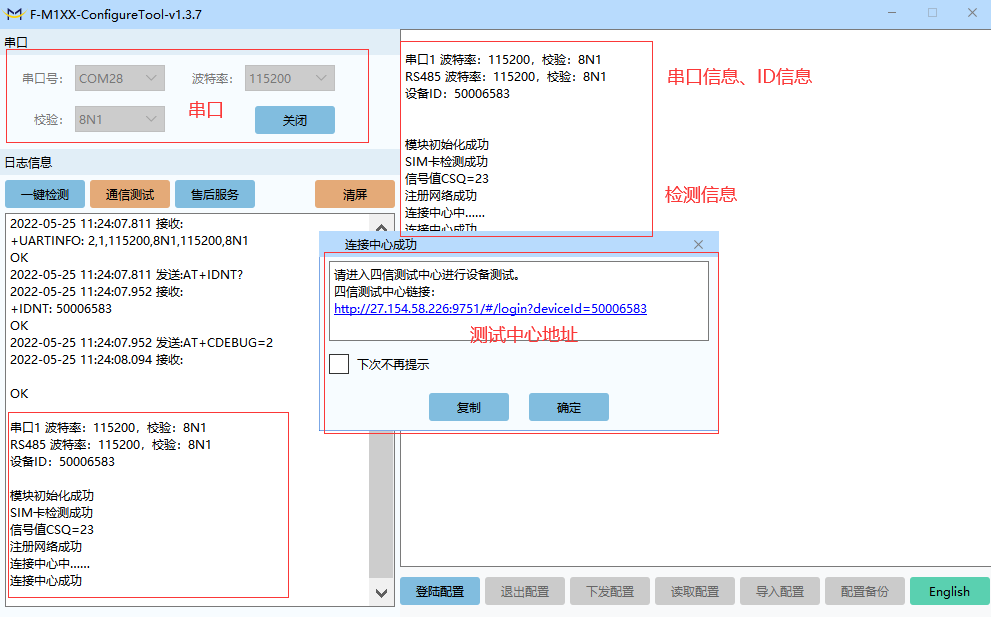
自动测试:设备上电后客户需等待15S左右设备启动
串口:按照以上默认串口参数(出厂参数)进入,工具会自动输出所有串口当前的参数信息,工具会自动修改当前串口使用的参数信息走自动化测试流程
测试中心地址:客户可点击链接进入四信测试中心,四信测试中心连接只支持PROT协议(DTU终端出厂默认PROT协议,主服务默认:csfourfaith.cn,端口默认:9752)
四信测试中心
注意:只有在主服务器/服务器1为csfourfaith.cn时,才能对接上四信的测试中心
注册和登录页面
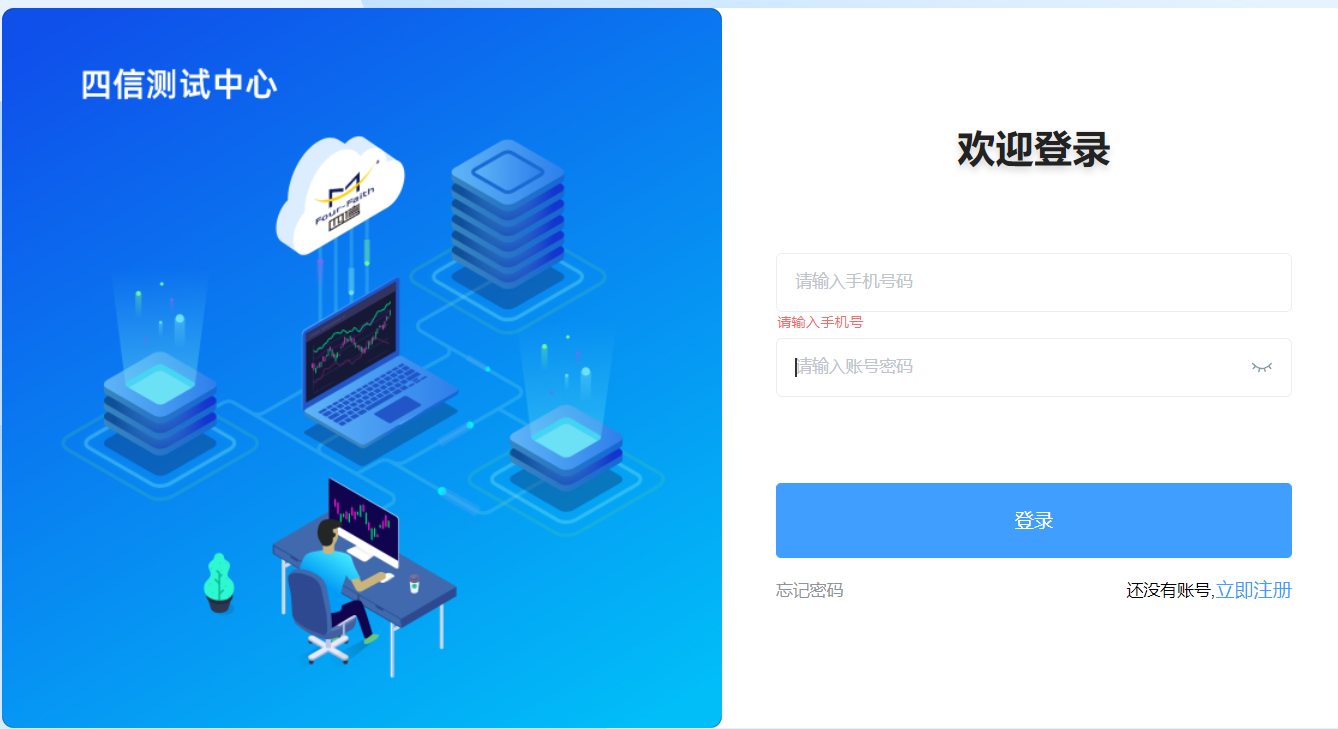
添加设备2种方式:
1、直接点击配置工具链接,设备ID会自动添加到客户账号底下
2、打开链接输入“http://csfourfaith.cn:9751/”登录后,选择“添加设备”后手动添加设备ID
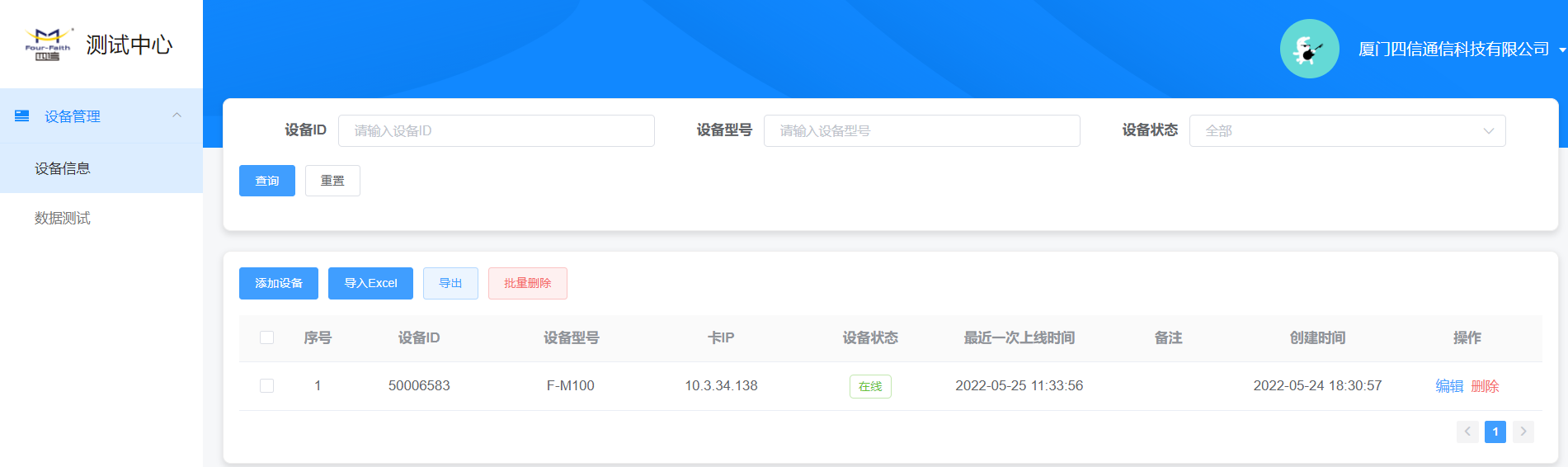
手动添加设备
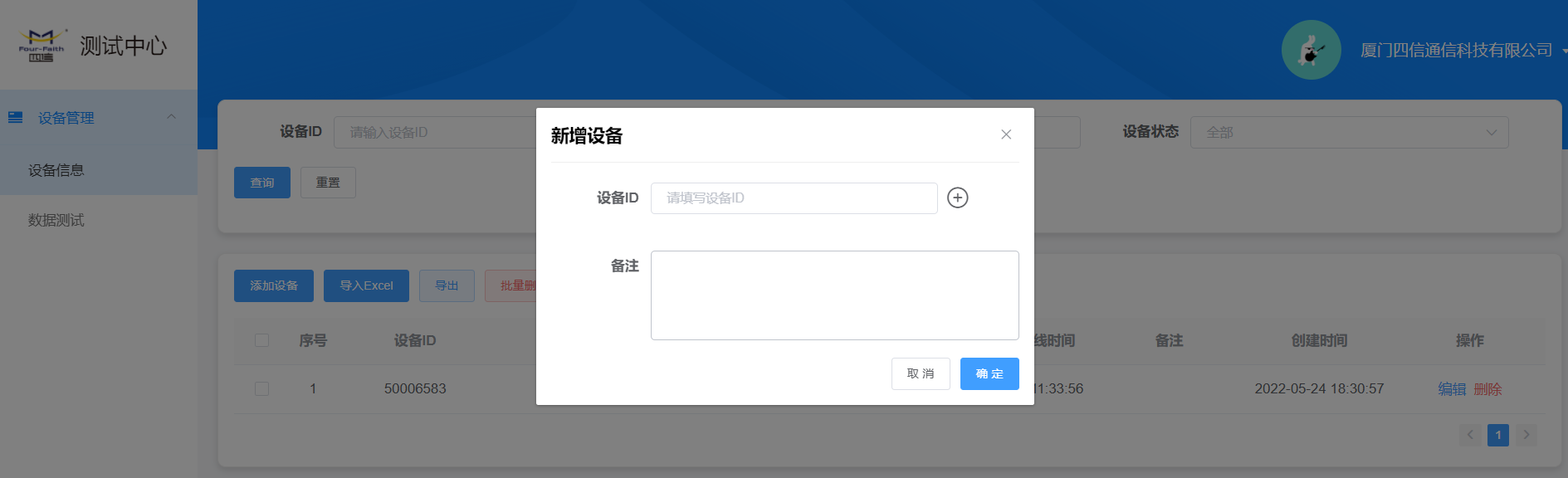
4、通信测试
PC端通信测试页面,选择数据测试,然后勾选需要测试ID,ID需要勾选在线设备
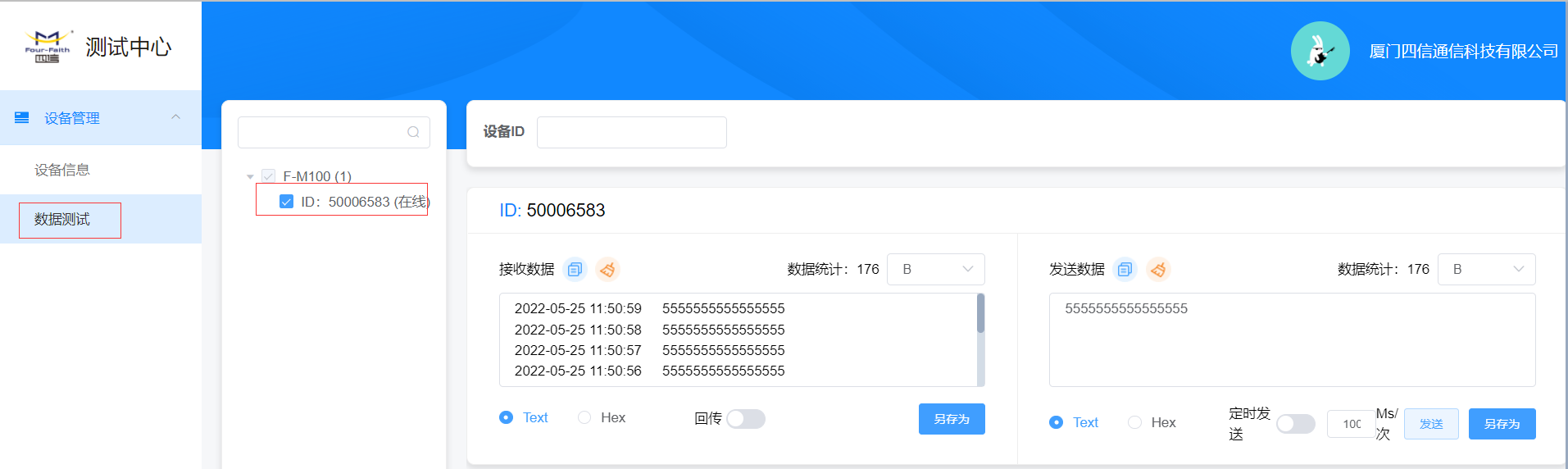
配置工具通信测试页面,点击通信测试
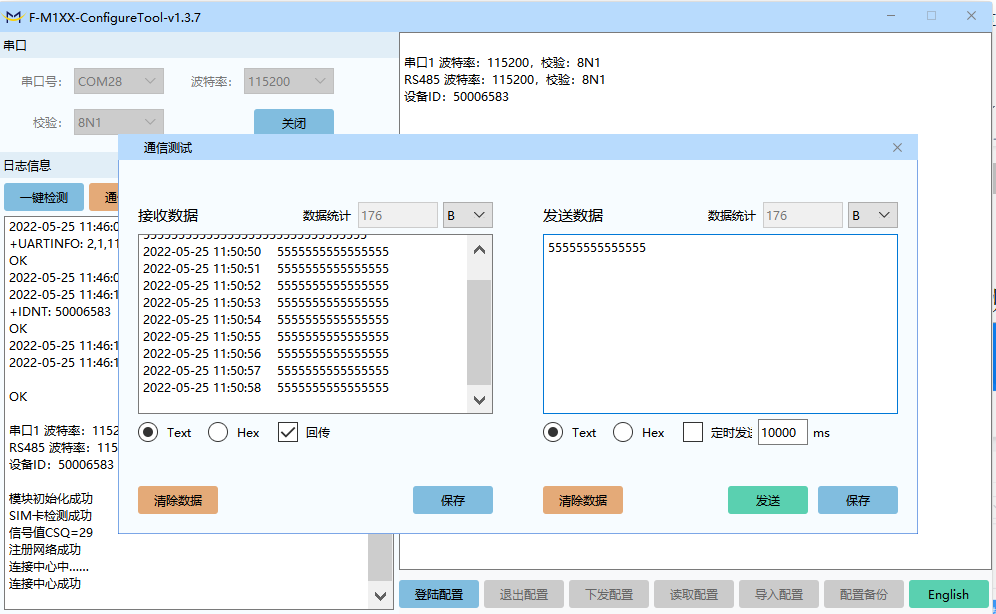
总结:设备自动测试完成
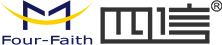

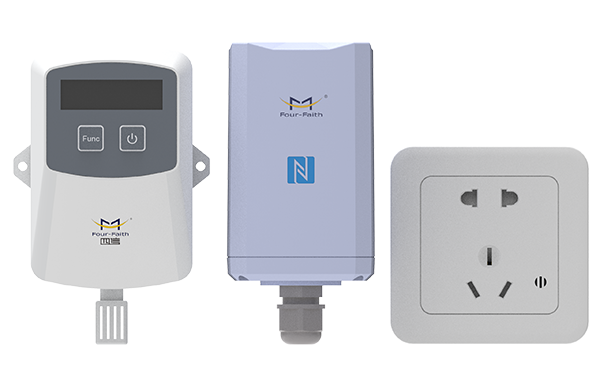



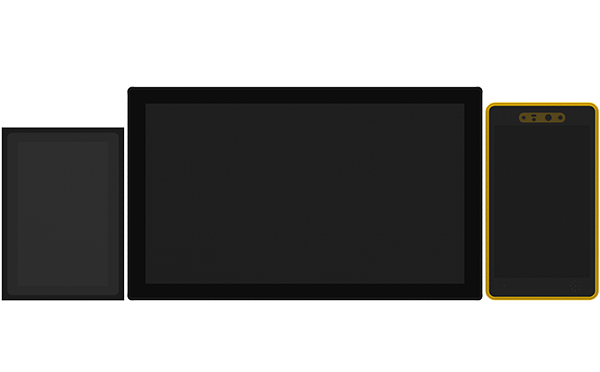


























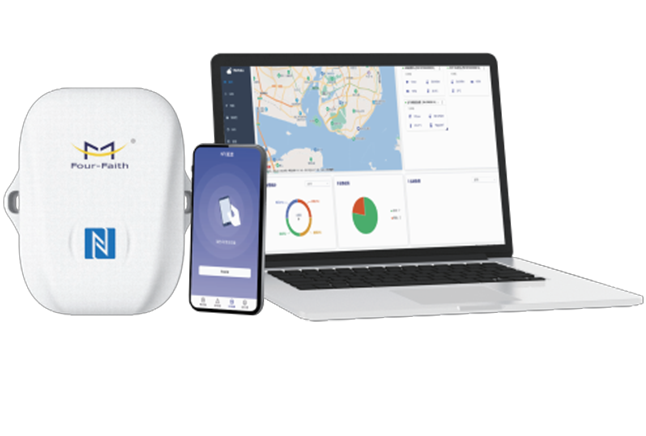




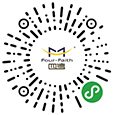
 闽公网安备
35021102001059号
闽公网安备
35021102001059号






